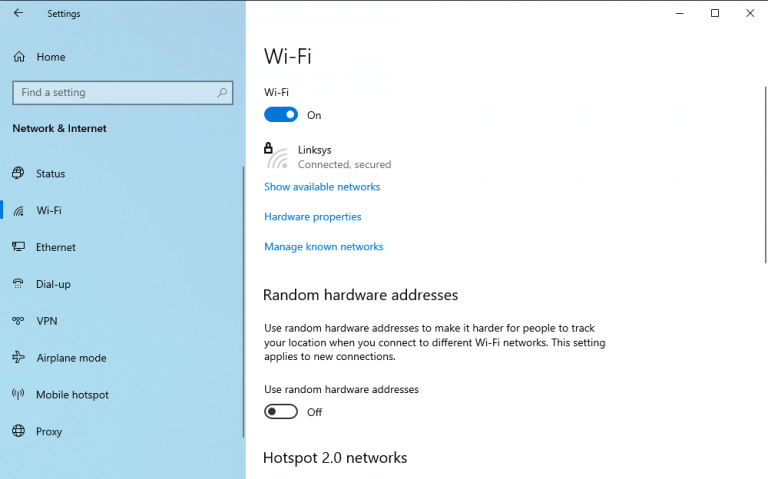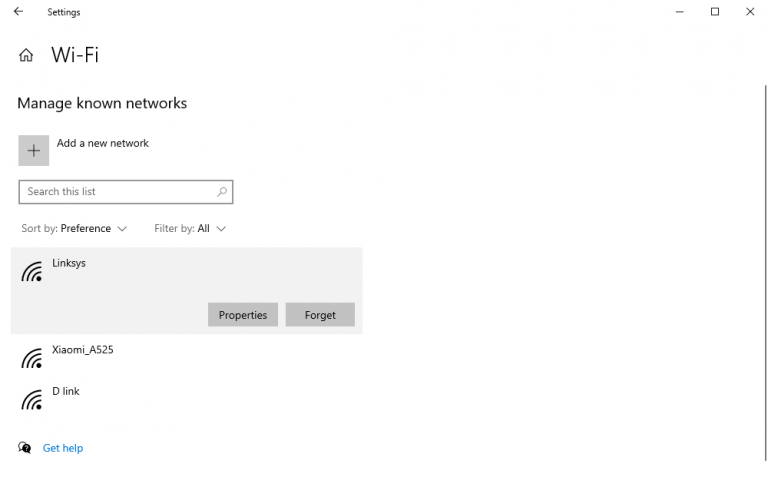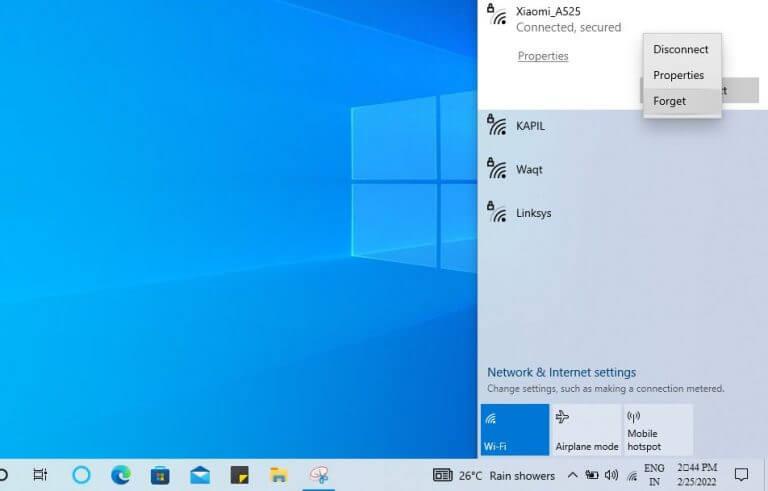Wi-Fi er en hendig måte å sette opp den bærbare datamaskinen med en internettforbindelse. Men hvis du har brukt denne måten for nettverkstilkobling på en stund, kan det hende at Wi-Fi-innstillingene dine har en enorm liste over nettverk å velge mellom.
Hvis du ser nærmere på disse nettverkene, vil du kanskje innse at mange av dem ikke har vært i bruk på lenge. Dessuten, uansett grunn, i noen sjeldne tilfeller kan nettverket i seg selv slutte å fungere som det skal. I slike situasjoner er det best å glemme dem. I denne artikkelen dekker vi hvordan du kan glemme et Wi-Fi-nettverk i Windows.
1. Hvordan glemme Wi-Fi-nettverk gjennom Innstillinger
Innstillingene er en sentral hub i Windows som lar deg justere nesten alle ting på datamaskinen. Ikke overraskende, for å glemme Wi-Fi-innstillingene på PC-en din, kan du få tilgang til Innstillinger-delen igjen. Men før du glemmer et nettverk, er det viktig at du noterer deg Wi-Fi-passordet ditt, slik at du kan logge på igjen.
Når du har notert ned passordet, kan du gå videre til å slette Wi-Fi-nettverket. Dette er hvordan:
- Gå til Startmeny søkefeltet, skriv inn «innstillinger» og velg det beste samsvaret. Alternativt, trykk Windows-tast + I.
- Fra Innstillinger alternativet, klikk på Nettverk og Internett og velg Wi-Fi alternativ fra venstre.
- Klikk nå på Administrer kjente nettverk.
Så snart du gjør det, blir du tatt til en skjerm der du kan se en rekke Wi-Fi-nettverk. Herfra velger du nettverket du vil glemme og klikker på Glemme. Når du gjør dette, vil nettverket ditt bli glemt.
2. Fra Hurtiginnstillinger
Den andre metoden for å glemme Wi-Fi-nettverket i Windows er gjennom bruk av hurtiginnstillinger. Ikke bekymre deg, den er der ved skrivebordsskuffen. Slik kan du gjøre det:
- Gå til nedre høyre hjørne av oppgavelinjen og trykk på hurtiginnstillinger-knappen. Alternativt kan du trykke på Windows-tast + A snarvei for å starte Hurtiginnstillinger.
- Når den nye menyen åpnes, klikker du på Nettverk.
Så snart du følger punktene ovenfor, vil en hel liste over nettverket ditt falle ned. Derfra høyreklikker du på et nettverk du vil glemme og velger Glemme.
Glem et nettverk i Windows 10 eller Windows 11
Tilfeldige problemer kan oppstå i et Wi-Fi-nettverk hvis du ikke har gjort den vanlige kontrollen på en stund. Ved å glemme nettverket manuelt i Windows, kan du håpe på å feilsøke problemet og prøve å logge på igjen. Forhåpentligvis hjalp en av disse måtene deg å tømme det Wi-Fi-nettverket du ville fjerne fra PC-en.
FAQ
Hvordan glemmer jeg et WiFi-nettverk på Android-telefonen min?
Trykk på tannhjulikonet for å åpne Innstillinger-menyen. Velg «Nettverk og Internett» fra innstillingene. Trykk på «Wi-Fi» øverst. Velg «Lagrede nettverk». Du vil se alle nettverkene du har koblet til med enheten din. Velg den du vil glemme. Trykk på «Glem»-knappen.
Hvordan glemme et nettverk i Windows 10?
Metode 2. Slik glemmer du et nettverk i Windows 10, fra Innstillinger-appen. En annen måte å glemme et WiFi-nettverk i Windows 10 innebærer å bruke Innstillinger-appen. Åpne innstillingene ved å klikke på snarveien fra Start-menyen eller ved å trykke på Windows + I-tastene på tastaturet.
Hvorfor glemmer Windows 11 nettverkstilkoblinger?
Noen ganger har Windows 11 glemt nettverkstilkoblinger fordi de ikke vil at enheten skal kobles til internett. For eksempel kan en forelder ønske å låne en bærbar datamaskin til barnet sitt for lekseformål, men hindre dem fra å koble seg til internett for å unngå distraksjoner.
Hva betyr det å glemme et trådløst nettverk?
Hvis du tidligere har koblet til et trådløst nettverk du ikke lenger har tilgang til, men det vises i listen over tilgjengelige nettverk, kan du glemme det. Å glemme et trådløst nettverk kan også brukes til å feilsøke problemer når du prøver å koble til et nettverk.
Hvordan fjerner jeg et nettverk fra nettverkslisten min?
Windows Key+i > Nettverk og Internett > Wi-Fi > Administrer kjente nettverk > Klikk på et hvilket som helst nettverk for å få Glem-knappen 3. Høyreklikk på Windows Start-ikonet (nederst til venstre) > Windows Powershell (Admin)
Hvordan endre WiFi-nettverksinnstillinger i Windows 10?
Deretter kan du velge Nettverk fra listen. Klikk deretter Nettverks- og Internett-innstillinger. Du kan også navigere til denne skjermen ved å klikke på Windows-ikonet nederst til venstre på skjermen og velge Innstillinger. Gå deretter til Nettverk og Internett. Velg deretter WiFi i venstre sidefelt. Klikk deretter på Administrer kjente nettverk.
Hvordan administrere kjente nettverk i Windows 10?
Windows 10-innstillinger – Gå til Nettverk og Internett I kolonnen til venstre går du til Wi-Fi, og til høyre klikker eller trykker du på «Administrer kjente nettverk.» Administrer kjente nettverk i Windows 10 Nå kan du administrere alle nettverkene som er kjent for Windows 10.
Hvordan glemme et WiFi-nettverk på Windows 10?
Slik glemmer du et nettverk på Windows 10 1 Klikk på WiFi-ikonet nederst til høyre på skjermen. … 2 Klikk deretter på Nettverks- og Internett-innstillinger. … 3 Velg deretter WiFi i venstre sidefelt. 4 Klikk deretter på Administrer kjente nettverk. 5 Velg et nettverk du vil glemme. … 6 Klikk til slutt på Glem-knappen.
Hvordan glemme WiFi på Android-enheten min?
Slik glemmer du WiFi på min Android 1 Åpne Android-appen Innstillinger. 2 Finn overskriften Trådløst og nettverk. 3 Trykk på Wi-Fi under Trådløst og nettverk. 4 Skyv Wi-Fi-bryteren til På-posisjon. 5 Trykk og hold på nettverket du vil glemme. 6 Trykk på Glem nettverk eller Glem i popup-vinduet. Se mer….
Hvordan endrer jeg Wi-Fi-innstillingene på Android-enheten min?
Trykk på Wi-Fi-innstillinger Avansert nettverksvurderingsleverandør Ingen. Sveip ned fra toppen av skjermen. Trykk og hold på Wi-Fi. For å flytte mellom oppførte nettverk, trykk på et nettverksnavn. For å endre et nettverks innstillinger, trykk på nettverket. Hvis nettverket du ønsker ikke er oppført, men er i nærheten, vent til listen oppdateres. Sveip ned fra toppen av skjermen.
Hvordan glemmer jeg et nettverk på min Samsung Galaxy-enhet?
Hvis du ikke lenger vil at din Samsung Galaxy-mobilenhet automatisk skal kobles til et spesifikt nettverk, kan du følge trinnene nedenfor for å glemme det nettverket. Trinn 1. Gå til Innstillinger Trinn 2. Velg Tilkoblinger Trinn 3. Trykk på Wi-Fi Trinn 4. Nettverket du er koblet til skal vises. Trykk på Innstillinger-ikonet.
Hvordan fjerner jeg et Wi-Fi-nettverk fra telefonen?
Slik fjerner du et Wi-Fi-nettverk fra telefonen: Åpne telefonens Innstillinger-app. Trykk på Nettverk og internett Wi-Fi. Sørg for at Wi-Fi er på. Trykk og hold på et lagret nettverk. Trykk på Glem nettverk.
Hvordan deaktiverer jeg WiFi på Windows 10?
Gå deretter til Nettverk og Internett. Velg deretter WiFi i venstre sidefelt. Klikk deretter på Administrer kjente nettverk. Velg et nettverk du vil glemme. Du vil bli vist en liste over alle profiler for det trådløse nettverket som er lagret på datamaskinen. Bla gjennom denne listen og velg nettverket du ikke vil at Windows 10 skal huske.
Hvordan sletter jeg alle trådløse nettverk i Windows 10?
Slett alle trådløse nettverk ved å bruke ledeteksten Windows 10 sletter alle nettverksprofilene den kjenner på et øyeblikk. Hvis du er koblet til et WiFi-nettverk, kobles datamaskinen eller enheten fra det. Fra nå av er alle de trådløse nettverkene ukjent for Windows 10.